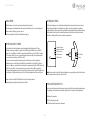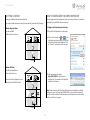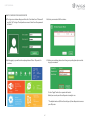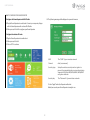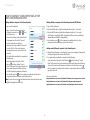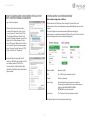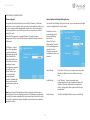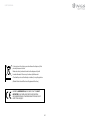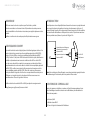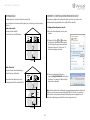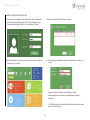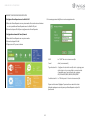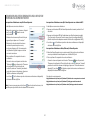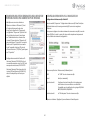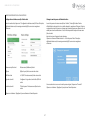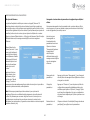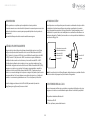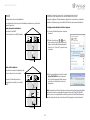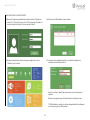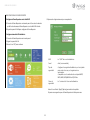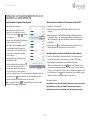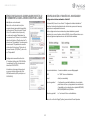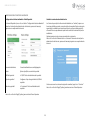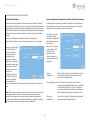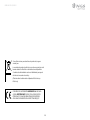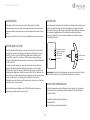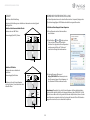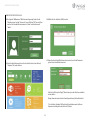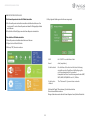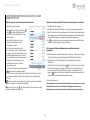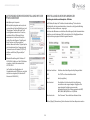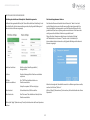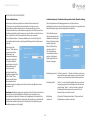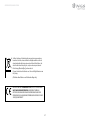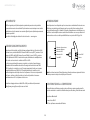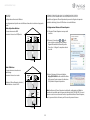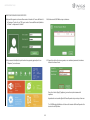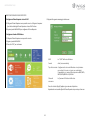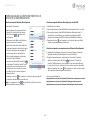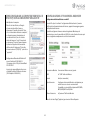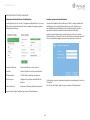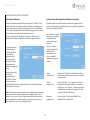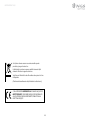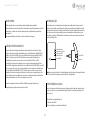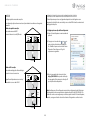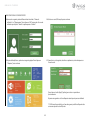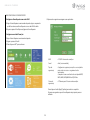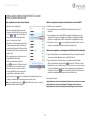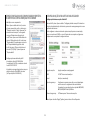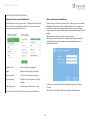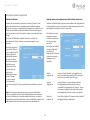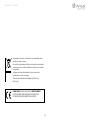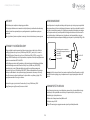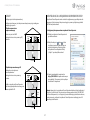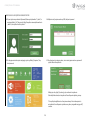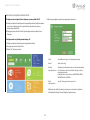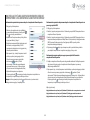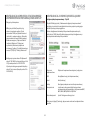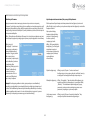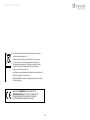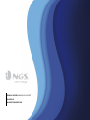NGS Domo Repeater Benutzerhandbuch
- Kategorie
- Router
- Typ
- Benutzerhandbuch

ENGLISH · FRANÇAIS · ESPAÑOL · DEUTSCH
ITALIANO · PORTUGUÊS · POLSKI
DOMO
REPEATER
EXTENDED RANGE
WIRELESS REPEATER
HIGH-GAIN ANTENNA
USER’S
MANUAL
Seite laden ...
Seite laden ...
Seite laden ...
Seite laden ...
Seite laden ...
Seite laden ...
Seite laden ...
Seite laden ...
Seite laden ...
Seite laden ...
Seite laden ...
Seite laden ...
Seite laden ...
Seite laden ...
Seite laden ...
Seite laden ...
Seite laden ...
Seite laden ...
Seite laden ...
Seite laden ...
Seite laden ...
Seite laden ...
Seite laden ...
Seite laden ...
Seite laden ...
Seite laden ...
Seite laden ...

GEBRUIKERSHANDLEIDING
29
OFFENE QUELLECODE
Dieses Produkt beinhaltet Softwarecoden die von anderen Firmen entwickelt
wurden. Diese Softwarecoden befolgen die Allgemeine Staatliche Lizenz von
GPU (GPL), Version 2, vom Juni 1991 oder die Allgemeine Staatliche Untere
Lizenz (LGPL), Version 2.1, vom Februar 1999. Es wird genehmigt die Kopie,
Vertrieb oder Änderung in Zustimmung mit den Terminen und den Bedingungen
von GPL oder LGPL.
Der Quellecode soll komplett sein, wenn Sie denken dass Sie irgendwelche
zusätzliche Quelledatei gemäss die Allgemeine Staatliche Lizenz von GNU
(GPL) brauchen, setzen Sie mit uns in Verbindung. Wir sind uns verpfichtet die
Bedingungen der Allgemeine Staatliche Lizenz von GNU (GPL) zu bestehen. Sie
können mit unserer lokalen Niederlassung um Software und die entsprechende
Lizenzen zu bekommen in Verbindung setzen. Bitte geben Sie uns Ihre
Kontaktdaten und den Produktcode. Wir werden Ihnen kostenlos ein CD mit der
Software und der Licenz zusenden.
Besuchen Sie die Internet Webseite von GPL GNU für weitere Information.
http://www.gnu.org/licenses/licenses.en.html.
BEGRÜSSUNG
NGS bedankt sich für das Vertrauen und Ihren Einkauf dieses Produkts.
In diesem Dokument werden Sie die notwendige Information für eine korrekte
Installation und die notwendige Daten für einen kompletten Genuss des Geräts
finden.
Für weitere Informationen können Sie unsere Webseite www.ngs.eu besuchen.
INHALT DER VERPACKUNG
Vor der Bedienung diesen Router, überprüfen Sie ob etwas in der Verpackung
fehlt und setzen Sie in Verbindung mit Ihrem Händler für die Bestellung den
fehlenden Artikeln:
1 Drahtlose Zwischenverstärker Wireless-N
1 Netzkabel RJ-45
1 CD mit Software und Benutzerhandbuch
Bemerkung: Wenn Sie den Domo Repeater neustarten brauchen, sollen Sie die
Neustart Taste im kleinen Loch 10 Sekunden lang drücken und halten.
EINLEITUNG
Domo Repeater ist ein Gerät für den kombinierten Netzanschluss mit Kabel oder
drahtlos, es wurde besonders für die Notwendigkeite von Netzanschluss für
kleine Firmen, Büros oder Wohnungen entwickelt. Es wird erlaubt ein drahtloses
Netz mit vielen Zugriffpunkten ohne ein Backbone mit Kabelanschluss zu
benutzen. Es funktioniert auch mit anderen drahtlosen Produkten mit dem
Protokoll 11b/g und 11n.
Einschaltenanzeiger
Drahtlose Anzeiger
WPS Anzeiger
LAN Anzeiger
WPS Taste
RJ-45 Anschluss
Neustarten

GEBRUIKERSHANDLEIDING
30
Drahtlose AP Modus
Sie brauchen einen breitband
Anschluss
Internetzugriff mit Router
Schliessen Sie den Domo Repeater
an Ihren Router / Umschalter mit dem
Kabel RJ-45 an.
START DOMO REPEATER EINSTELLUNG
Drahtloses Netz Einstellung
Die typische Einstellung eines drahtlosen Hausnetzs wird wie folgend
durchgeführt:
Der Domo Repeater kann nach dem Anschluss an den Computer (Laptop oder
PC) mit dem beigefügten RJ45 Kabel oder drahtlos eingestellt werden.
Bemerkung: Überprüfen Sie ob der Domo Repeater die Standardeinstellung
des Herstellers besteht falls Sie die folgende Adresse: http://192.168.10.1. nicht
öffnen können. Wenn Sie nicht genau die Gründen dafür wissen, können Sie der
Domo Repeater neustarten, drücken Sie dann die Neustart Taste 10 Sekunden
lang und versuchen Sie es nochmal durchzuführen.
A. Drahtlose Einstellung des Domo Repeaters
A1. Domo Repeater an den Netzanschluss
anschliessen.
A2. Das Netzikon oder an der unteren
Seite rechts von Ihrem Schreibtisch
drücken. Das Sygnal des Domo Repeaters
wird angezeigt. Klick auf “Schliessen”
machen und einige Sekunden warten.
A3. Internet Browser öffnen und
http://192.168.10.1 im Adressenfenster
des Browsers tippen. Diese Nummer ist
die Standard IP Adresse dieses Geräts.
Drahtlose Zwischenverstärker Modus
Sie brauchen ein WIFI Netz
Internetzugriff mit AP / Router
Router
Router
LAN
Kabel

GEBRUIKERSHANDLEIDING
31
A6. Wählen Sie Ihr drahtloser SSID für weiter.
A7. Wenn Sie das nächste Bildschirm sehen, ändern Sie nicht die Parameter,
geben Sie nur das Netzkennwort ein.
Machen Sie Klick auf die “Apply” (übernehmen) um den Zwischenverstärker
einzuschalten.
Einige Sekunden warten bis der Domo Repeater bereit für den Betrieb ist.
* Der drahtlose Standard SSID und das Sicherheitskennwort des Domo
Repeaters sind die gleiche als für den AP / Router.
A4. Der folgende “Willkommen” Bildschirm wird angezeigt. Geben Sie die
“Benutzername” und das “Kennwort” ein und Klick auf “OK” um zu öffnen
machen. Die Standard Benutzername ist “admin” und das Kennwort
“admin”.
A5. Nach der Identifizierung, können Sie die nächste Seite sehen: Klick auf
“Repeater” für weiter machen.
DOMO REPEATER EINSTELLUNG

GEBRUIKERSHANDLEIDING
32
B. Der Domo Repeater mit dem RJ-45 Kabel einstellen
B1. Der Domo Repeater an den Netzanschluss der Wand anschliessen. Der
Laptop oder Pc an den Domo Repeater mit dem RJ-45 beigefügten Kabel
anschliessen.
B2. Die Schritte A3 bis A9 folgen um den Domo Repeater einzustellen.
C4. Die folgende Meldung wird im Browser angezeigt:
Klick auf die “Apply” (übernehmen) für den Neustart des
Zwischenverstärkers machen.
Einigen Sekunden warten bis den Domo Repeater bereit für den Betrieb ist.
C. Der drahtlose AP Modus einstellen
C1. Domo Repeater an den Wandanschluss anschliessen.
C2. Folgen Sie die A3 bis A4 Schritte
C3. Klick auf “AP” für weiter machen.
DOMO REPEATER EINSTELLUNG
SSID Der "SSID" Ihres drahtlosen Netz
Kanal Auto (empholen)
Sicherheitsart Die drahtlose Sicherheit und die Verschlüssung
einstellen um den Zugriff und die Befolgung die
nicht benehmigt wird zu vermeiden.
Kompatibel mit den Verschlüssungsmethoden WEP,
WPA, WPA2, WPA/WPA2 von 64 / 128 bits.
Sicherheitss-
chlüssel
The “Password” of your wireless network.

GEBRUIKERSHANDLEIDING
33
LAPTOP ODER COMPUTERANSCHLUSS AN DEN
DOMO REPEATER
Drahtlose Computer an den Domo Repeater amschliessen
1. Identifizierung im Computer
2. Klick auf die rechte Taste der Maus im
oder Netzikon im Meldungsbereich
machen um das Anschlussfenster vom
Netz zu öffnen
3. Das drahtlose Netz in der Liste die
angezeigt wird wählen und auf
“Anschliessen” klicken
4. Der Netzsicherheitscode oder das
Kennwort wenn es Ihnen angefragt wird
eingeben, dann Klick auf OK machen. Eine
Bestätigungsmeldung wenn Sie an den
Netz angeschlossen wird, wird angezeigt.
5. Folgende Schritt durchführen um zu
bestätigen dass Sie den Computer
angeschlossen hat:
Das Netz durch klicken auf die Anfangtaste
öffnen und “Kontrolpanel” wählen.
Im Such-Fenster Netz eingeben. Wenn Sie im Netz, im Netzcenter und in
gemeinsamen Mitteln sind, Klick auf Computer sehen und Netzgeräte
machen.
Ikone werden für den Computer den angeschlossen wurde und für die
andere Computer und Netzgeräte angezeigt.
Note: If you don’t see icons in the Network folder, then network discovery
and file sharing might be turned off.
Ein Computer mit Ethernet Kabelanschluss an den Domo Repeater
anschliessen
1. Domo Repeater an einen Wandanschluss anschliessen. Laptop oder Computer
an den Domo Repeater mit dem beigefügten RJ-45 Kabel anschliessen.
2. Folgende Schritt für die Bestätigung des Anschlusses des Computers
durchführen:
Das Netz bei drücken der Anfangtaste öffnen und “Kontrolpanel” wählen.
In das Such-Fenster, Netz eingeben. Wenn Sie im Netz, im Netzcenter und
in gemeinsamen Mitteln sind, Klick auf Computer und Netzgeräte sehen
machen. Ikone werden für den Computer den angeschlossen wurde und
für die andere Computer und Netzgeräte angezeigt.
Drahtlose Computer mit der WPS Taste an den Domo Repeater anschliessen
1. Identifizierung im Computer.
2. Die WPS Taste des Domo Repeaters 2 bis 3 Sekunden lang direkt drücken.
3. Die WPS Taste des drahtlosen Adapters 2 bis 3 Sekunden lang direkt drücken.
Klick auf beenden um die WPS Einstellung zu erledigen machen (überprüfen
Sie die WPS Einstellung im Handbuch Ihres drahtlosen Adapters).
4. Die Ikone für den Computer den angeschlossen wurde und für die andere
Computer und Netzgeräte werden angezeigt.
Für weitere Information:
http://windows.microsoft.com/en-US/windows7/Add-a-device-or-computer-to-a-network
http://windows.microsoft.com/en-US/windows7/Setting-up-a-wireless-network
http://windows.microsoft.com/en-US/windows-vista/Setting-up-a-wireless-network

GEBRUIKERSHANDLEIDING
34
LAPTOP ODER COMPUTEREINSTELLUNG MIT DER
IP NETZADRESSE
EINSTELLUNG DURCH DEN BROWSER
1. Identifizierug im Computer.
2. Klick auf die Anfangtaste machen (an der
unteren linken Ecke des Bildschirms), und
“Kontrolpanel” wählen. Klick auf “Netz
und Aufgabenzustand sehen” machen,
und dann Klick auf “Netzanschlüsse
administrieren”machen. Klick auf die
rechte Taste der Maus im “Lokal Bereich
Netz” machen und “Eigenschaften”
wählen. Wenn das Fenster “Eigenschaften
des Lokalnetzanschluss” angezeigt wird
“Internet Version 4 Protokoll (TCP/IPv4)”
wählen und Klick auf “Eigenschaften”
machen.
3. Manuelle Einstellung der IP Adresse: IP
192.168.10.x (x Wert von 2 bis 254)Adresse
eingeben, und die Subnetzmaske ist
255.255.255.0.
Im Textfeld vom Zugriffgatter als
Standardadresse die IP Adresse vom Netz
des Routers eingeben (Die Standard IP
Adresse ist 192.168.10.1)
Drahtlose Anschluss Drahtlose Anschluss Eingeschaltet/ Ausgeschaltet
SSID Der "SSID" von Ihrem drahtlosen Netz
Kanal Auto (empfohlen)
Sicherheitsart Die drahtlose Sicherheit und die Verschlüssung
einstellen um den ungenehmigten Zugriff und die
ungenehmigte Verfolgung zu vermeiden.
Kompatibel mit den Verschlüssungsmethoden WEP,
WPA, WPA2, WPA/WPA2 von 64/128 bits.
Sicherheitscode Das “Kennwort” Ihres drahtlosen Netzanschluss.
Einstellung der drahtlosen Bodenplatte - AP Modus
Im AP Modus, Klick auf die “Drahtlose Grundeinstellung” Taste die in der
Schhnittstelle der Internetadministration ist machen, die folgende Meldung
wird im Ihren Internet Browser angezeigt:
Sie können das Minimum von drahtlosen Einstellungen für die Kommunikation
einstellen, wie den Netzname (SSID) oder den Kanal. Der Zugriffspunkt kann
einfach mit den geringsten Artikeln eingestellt werden.
Klick auf “Apply” (übernehmen) für den Neustart des Domo Repeaters machen.

GEBRUIKERSHANDLEIDING
35
EINSTELLUNG DURCH DEN BROWSER
Das Verwaltungskennwort ändern
Das Standard Kennwort des drahtlosen Routers ist “admin” und wird
an das Dialogsfenster wenn den Browser geöffnet wird angezeigt. Eine
Sicherheitsgefahr wird ausgesetzt wenn das Standard Kennwort nicht
geändert wird, weil es von jedem gesehen werden kann. Es ist besonders
wichtig wenn die drahtlose Funktion eingeschaltet wird.
Folgen Sie diese Hinweise um das Kennwort zu ändern: Klick auf
die “Administration → Kennwort” Taste die in der Schnittstelle für
Internetadministration ist machen, die folgende Meldung wird im Internet
Browser angezeigt:
Wenn die das originale Standard Kennwort ohne Änderungen lassen wollen,
machen Sie Klick auf “löschen”.
Klick auf “Apply” (übernehmen) Taste machen für den Abschalten des Domo
Repeaters.
Einstellung der drahtlosen Bodenplatte - Wiederholungsmodus
Im Wiederholungsmodus Klick auf die “Grundliche drahtlose Einstellung” in der
Schnittstelle für die Internetverwaltung machen, die folgende Meldung wird
dann im Internet Browser angezeigt:
Drahtlose Anschluss Drahtlose Anschluss Eingeschaltet /
Ausgeschaltet
Löschen Das Anschlussprofil des Zwischenverstärkers
entfernen
SSID des
Zwischenverstärkers
Der "SSID" des drahtlosen Netz vom
Zwischenverstärker
Setup the repeater SSID security type
Sicherheitsart Sicherheitsart des SSIDs einstellen.
Sicherheitscode Das "Kennwort" des drahtlosen Netzs für den
Zwischenverstärker.
Klick auf die “Apply” (übernehmen) Taste für den Neustart des Domo Repeaters
machen.

GEBRUIKERSHANDLEIDING
36
EINSTELLUNG DURCH DEN BROWSER
Firmwareaktualisierung
Der Name vom Softwaresystem das von diesem Router benutzt wird
ist “firmware”, wie irgendwelche Anwendung Ihres Computers, wenn
Sie irgendwelche Anwendung durch eine neue Anwendung ersetzt , der
Computer wird mit einer neuen Funktion ausgerüstet sein. Man kann auch die
Aktualisierungsfunktion des Firmwares um neue Funktionen zu den Router zu
geben, und auch um die Fehler die auftreten könnten zu reparieren.
Klick auf “Administration → Firmware aktualisieren” in der Schnittstelle für
Internetadministration machen, die folgende Meldung wird in Ihrem Browser
angezeigt:
Sicherheitskopien der Standardeinstellung vom Hersteller, Wiederherstellung
Sicherheitskopien den Einstellungsparametern von Router können
durchgeführt werden und in einer Datei speichern, Sie können einige Kopien der
Routereinstellung wegen Sicherheitsgründen durchführen.
Für die Erstellung einer
Sicherheitskopie oder für
die Wiederherstellung der
Routereinstellung, folgen
Sie diese Hinweise:
Klick auf “Einstellung
speichern / laden” in
der Schnittstelle der
Internetadministration
machen, die folgende
Meldung wird in Ihrem
Browser angezeigt:
Bemerkung: Aktualisierungsprozess niemals durch den Schliessen des Internet
Browsers oder durch den praktischen Abschaltens des Computers vom
Router abbrechen. Wenn der Firmware der Sie aufgeladen hat verfault ist, die
Aktualisierung wird durchfallen und Sie sollen dann den Router zu den Händler
zurücksenden und Hilfe anfordern. (Die Garantie ist für die Abbrechung des
Aktualisierungsprozess nicht gültig).
Einstellung speichern Die Taste “speichern ...” drücken, Sie können es mit einer
anderen Dateiname um die Versionen zu unterscheiden
und um es in einem sicheren Platz zu haben speichern
Einstellung laden “Suche...” um eine Einstellungsdatei die vorher in Ihrem
Computer gespeichert wurde aufzuholen drücken und
dann Klick auf “laden ...” machen. Nach den Laden der
Einstellung die Routerparameter werden durch die
Parameter der neuen Datei ersetzt.
Einstellung
neustarten
Klick auf die “Standardwerte laden” Taste um alle die
Einstellungen zu entfernen machen
Klick zuerst auf die
“Suchen...” Taste machen,
Sie werden dann über
die Dateiname der
Firmwareaktualisierung
angefragt. Letzte Datei
von unserer Webseite
herunterladen und es für
die Aktualisierung des
Routers benutzen.
Nach dem Auswahl der
Aktualisierungsdatei, Klick
auf die “Laden” Taste
machen und der Router
wird automatisch den
Aktualisierungsprozess anfangen. Der Prozess kann einige Minuten dauern,
bitte warten Sie.

GEBRUIKERSHANDLEIDING
37
Sollten Sie dieses Produkt später einmal entsorgen müssen,
beachten Sie bitte, dass elektrische Abfallprodukte nicht mit
dem Haushaltsmüll entsorgt werden dürfen. Bitte führen Sie
das Produkt dem Recycling zu, sofern eine entsprechende
Einrichtung (Wertstoffhof) vorhanden ist.
Fragen Sie bei Ihren Behörden vor Ort nach Möglichkeiten zum
Recycling.
(Richtlinie über Elektro- und Elektronik-Altgeräte).
HIERMIT ERKLÄRT LURBE GRUP S.A., DASS SICH DAS GERÄT
WIFI ZWISCHENVERSTÄRKER IN ÜBEREINSTIMMUNG
MIT DEN GRUNDLEGEN DEN ANFORDERUNGEN UND DEN
ÜBRIGEN EINSCHLÄGIGEN BESTIMMUNGEN DER RICHTLINIE
1999/5/EG BEFINDET.
Seite laden ...
Seite laden ...
Seite laden ...
Seite laden ...
Seite laden ...
Seite laden ...
Seite laden ...
Seite laden ...
Seite laden ...
Seite laden ...
Seite laden ...
Seite laden ...
Seite laden ...
Seite laden ...
Seite laden ...
Seite laden ...
Seite laden ...
Seite laden ...
Seite laden ...
Seite laden ...
Seite laden ...
Seite laden ...
Seite laden ...
Seite laden ...
Seite laden ...
Seite laden ...
Seite laden ...
Seite laden ...
-
 1
1
-
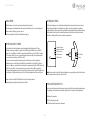 2
2
-
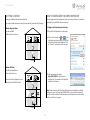 3
3
-
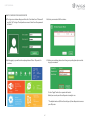 4
4
-
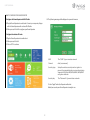 5
5
-
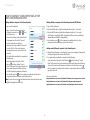 6
6
-
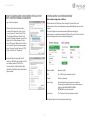 7
7
-
 8
8
-
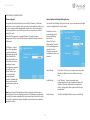 9
9
-
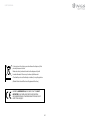 10
10
-
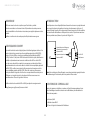 11
11
-
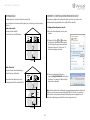 12
12
-
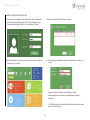 13
13
-
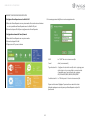 14
14
-
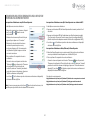 15
15
-
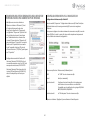 16
16
-
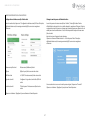 17
17
-
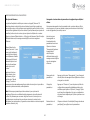 18
18
-
 19
19
-
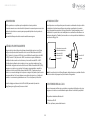 20
20
-
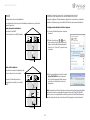 21
21
-
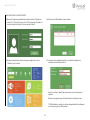 22
22
-
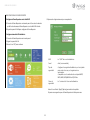 23
23
-
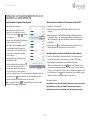 24
24
-
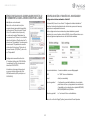 25
25
-
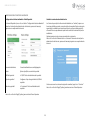 26
26
-
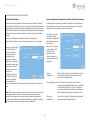 27
27
-
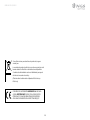 28
28
-
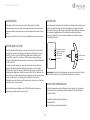 29
29
-
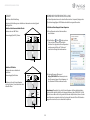 30
30
-
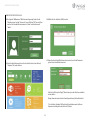 31
31
-
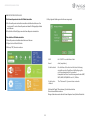 32
32
-
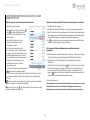 33
33
-
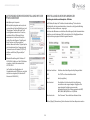 34
34
-
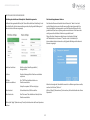 35
35
-
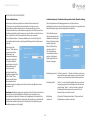 36
36
-
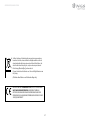 37
37
-
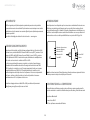 38
38
-
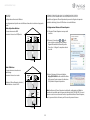 39
39
-
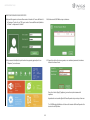 40
40
-
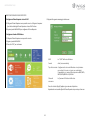 41
41
-
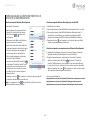 42
42
-
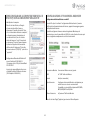 43
43
-
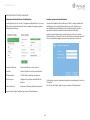 44
44
-
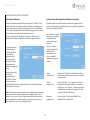 45
45
-
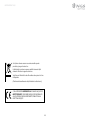 46
46
-
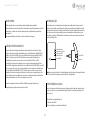 47
47
-
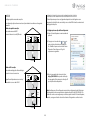 48
48
-
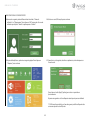 49
49
-
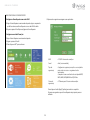 50
50
-
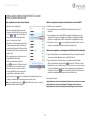 51
51
-
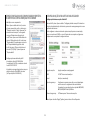 52
52
-
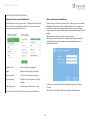 53
53
-
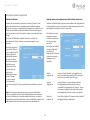 54
54
-
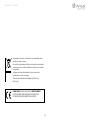 55
55
-
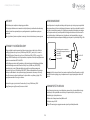 56
56
-
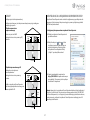 57
57
-
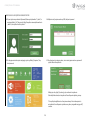 58
58
-
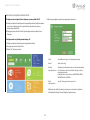 59
59
-
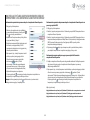 60
60
-
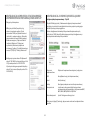 61
61
-
 62
62
-
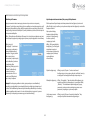 63
63
-
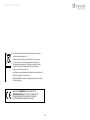 64
64
-
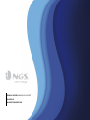 65
65
NGS Domo Repeater Benutzerhandbuch
- Kategorie
- Router
- Typ
- Benutzerhandbuch
in anderen Sprachen
- English: NGS Domo Repeater User manual
- français: NGS Domo Repeater Manuel utilisateur
- español: NGS Domo Repeater Manual de usuario
- italiano: NGS Domo Repeater Manuale utente
- português: NGS Domo Repeater Manual do usuário
- polski: NGS Domo Repeater Instrukcja obsługi
Verwandte Papiere
Sonstige Unterlagen
-
Silvercrest SUSR 17 A1 Bedienungsanleitung
-
Silvercrest SWV 300 B2 - IAN 93826 Bedienungsanleitung
-
Renkforce RF-WR-N300MINI Bedienungsanleitung
-
Silvercrest SWV 1166 A1 Operation and Safety Notes
-
Velleman WIFIR3 Benutzerhandbuch
-
Silvercrest SON 90 A1 Datenblatt
-
König CMP-WNROUT41 Installationsanleitung
-
Renkforce AC1200 Bedienungsanleitung
-
Renkforce AC750 Bedienungsanleitung
-
Longshine IEEE802.11n AP/Router/Client Benutzerhandbuch